
הכנסת אפליקציות דומות לאותה תיקייה מקלה עליהן.
קרדיט תמונה: התמונה באדיבות אפל.
תיקיות אפליקציות הן דרך מצוינת לארגן את מסך הבית באייפון, אייפד או iPod Touch שלך. על ידי שילוב של סמלי אפליקציות לתיקיות, לא רק שהמסך שלך יהיה פחות עמוס, אלא קל יותר למצוא אפליקציות כשאתה צריך אותן. כמובן, תיקיות הן גם דרך שימושית לשמור על ספריית האפליקציות שלך קצת יותר פרטית. Candy Crush Saga תהיה פחות בולטת בעבודה אם תחביא אותה בתיקייה שכותרתה "אפליקציות לילדים" או "כספי בית".
שלב 1

גע נגיעה ארוכה בסמל עד שיתחיל לנענע.
קרדיט תמונה: התמונה באדיבות אפל.
גע והחזק בכל סמל במסך הבית של האייפון או האייפד שלך עד שהסמלים יתחילו לנענע, מה שמציין שמסך הבית נמצא במצב עריכה. שים לב שכפתורי מחיקה בצורת X מופיעים גם בכל אייקוני אפליקציות שהתקנת בעצמך.
סרטון היום
שלב 2
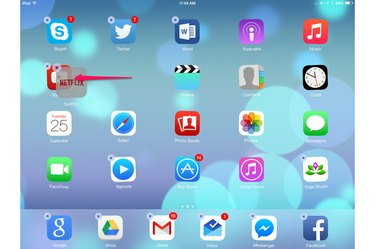
גרור סמל אחד לאחר.
קרדיט תמונה: התמונה באדיבות אפל.
גרור סמל אחד לאמצע סמל אחר. אם הסמלים רק עוברים למיקומים חדשים, נסה שוב. שני הסמלים ייצרו תיקיה.
שלב 3

התיקיה נפתחת ברגע שהיא נוצרת.
קרדיט תמונה: התמונה באדיבות אפל.
המשך להחזיק את הסמל שגררת למשך שנייה או שתיים עד שהתיקיה תיפתח, עם שני הסמלים בפנים. IOS נותן אוטומטית לתיקיה החדשה שם המבוסס על סוגי האפליקציות שבתוכה.
שלב 4
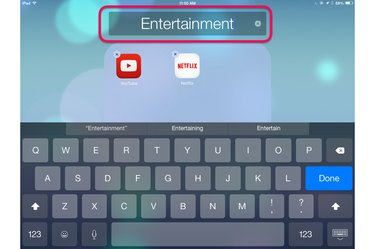
שנה את שם התיקיה על ידי הקשה עליה.
קרדיט תמונה: התמונה באדיבות אפל.
הקש על תווית התיקיה אם ברצונך לשנות אותה. המקלדת על המסך מופיעה אוטומטית. הקלד שם חדש ולחץ על מקש "סיום". הקש בכל מקום מחוץ לתיקיה כדי לסגור אותה ולחזור למסך הבית.
שלב 5
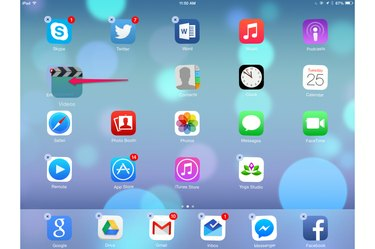
גרור סמלים נוספים לתוך תיקיה.
קרדיט תמונה: התמונה באדיבות אפל.
גרור סמלים נוספים לתיקיה החדשה כאשר מסך הבית עדיין במצב עריכה. לחץ על כפתור "בית" במכשיר ה-iOS שלך כשתסיים לצאת ממצב עריכה.
שלב 6

הקש על כל סמל בתיקייה כדי להפעיל את האפליקציה שלה.
קרדיט תמונה: התמונה באדיבות אפל.
פתח תיקיה בכל עת על ידי הקשה עליה. הקש על סמל בתוך התיקיה כדי להפעיל את האפליקציה. כדי להסיר סמל מתיקיה, החזק אותו באצבע עד שהוא מתנודד, ואז גרור אותו אל מחוץ לאזור התיקייה. כדי למחוק תיקיה, גרור כל סמל מחוץ לתיקיה עד שהוא ריק.
עֵצָה
ב-iOS 8.1, כל תיקיה יכולה להציג רק תשע אפליקציות בכל פעם. אם יש לך יותר מתשע אפליקציות בתיקייה, פשוט החלק את חלון התיקייה שמאלה כדי לראות את האפליקציות הנוספות.



